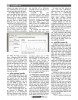হোম > কমপিউটারের সাধারণ ৫ সমস্যা যেভাবে সমাধান করবেন
লেখক পরিচিতি
লেখকের নাম:
তাসনীম মাহ্মুদ
মোট লেখা:১২৭
লেখা সম্পর্কিত
পাবলিশ:
২০১৬ - জুলাই
তথ্যসূত্র:
কমপিউটার জগৎ
লেখার ধরণ:
ব্যবহার
তথ্যসূত্র:
ব্যবহারকারীর পাতা
ভাষা:
বাংলা
স্বত্ত্ব:
কমপিউটার জগৎ
কমপিউটারের সাধারণ ৫ সমস্যা যেভাবে সমাধান করবেন
কমপিউটার আমাদের জীবনযাত্রাকে সহজ-সরল করেছে- এ কথা যেমন সত্য, তেমনি সত্য ব্যবহারকারীরদের ব্যবহারিক আচরণসহ বিভিন্ন কারণে কমপিউটার কখনও কখনও আমাদেরকে বেশ উদ্বেগ-উৎকণ্ঠার মধ্যেও ফেলে দেয়। অর্থাৎ কমপিউটার ব্যবহারকারীরা মাঝে-মধ্যে কোনো না কোনো সমস্যার মুখোমুখি হয়েই থাকেন। ধরুন, ব্যবহারকারী কমপিউটারে গুরুত্বপূর্ণ কোনো প্রজেক্টের কাজ করার সময় অথবা উদ্দেশ্যহীন ব্রাউজিংয়ের সময় বা অন্য কোনো কাজের সময় কোনোরকম সতর্কবার্তা না জানিয়ে কমপিউটার অস্বাভাবিক আচরণ করতে শুরু করা, কমপিউটার শাটডাউন বা স্ক্রিন ফ্লিকার বা ফ্রিজ হওয়া।
কখনও কখনও এটি হতে পারে, সামান্য ত্রম্নটির কারণে, যা খুব তাড়াতাড়ি চলে যেতে পারে। কখনও কখনও মাউসকে দ্রুতগতিতে এক প্রান্ত থেকে আরেক প্রান্তে নিয়ে গিয়ে কয়েকবার ক্লিক করে বা কিবোর্ডে ট্যাব করেও কোনো ফলাফল পাওয়া যায় না।
বেশিরভাগ কমপিউটার ব্যবহারকারী নিরবছিন্নভাবে স্বাভাবিকভাবে কাজ করতে অভ্যস্ত। কিন্তু যদি কোনো সমস্যা দেখা দেয়, তাহলে তা সমাধানের জন্য কোথা থেকে কাজ শুরু করতে হবে তা অনেক ব্যবহারকারীই জানেন না। আর এ কারণে ব্যবহারকারীদের উদ্দেশ্যে পাঁচ সাধারণ কমপিউটার ইস্যু তুলে ধরা হয়েছে, যেগুলে সাধারণত ব্যবহারকারীরা নিজেরাই সমাধান করতে পারবেন। এ জন্য দরকার ট্রাবলশুট করার কৌশল প্রয়োগ করা। নিচে বর্ণিত পাঁচ কৌশল প্রয়োগ করে সমস্যা সমাধানের চেষ্টা করা যেতে পারে।
০১. অনাকাঙিক্ষত রিবুট হওয়া
যদি কমপিউটার কখনও অনাকাঙিক্ষতভাবে রিবুট হয় এবং স্ক্রিন বস্নু হয়ে যায় অথবা কোনো রকম সতর্কবার্তা না দিয়ে শাটডাউন হয়, তাহলে কেমন সণায়বিক চাপের হবে তা ব্যবহারকারীমাত্রই উপলব্ধি করতে পারবেন। অথবা ব্যবহারকারী হঠাৎ ভুল করে কমপিউটার অন করার মতো করে শাটডাউন করলে অথবা ংধভব সড়ফব কাজ করার জন্য সাজেশন এলে কেমন হবে?
কমপিউটার শাটডাউন না করে হঠাৎ দুর্ঘটনাক্রমে বন্ধ হয়ে গেলে safe mode মেসেজ সচরাচর পপআপ করে থাকে। তবে আপাতদৃষ্টিতে সেটা যদি কোনো কারণ ছাড়াই ঘটে থাকে, তাহলে ব্যবহারকারীরা ধরে নিতে পারেন, তার এ সমস্যাটি একটি ব্যয়বহুল সমস্যা।
তবে যাই হোক, ব্যবহারকারীরা এ ইস্যুর সমস্যা সমাধান করতে পারবেন হুক্র্যাশড (WhoCrashed) নামে প্রোগ্রাম ব্যবহার করে। এ প্রোগ্রামটি ব্যবহারকারীর পুরো কমপিউটারকে স্ক্যান করবে সমস্যা শনাক্ত করার জন্য এবং এটি সমাধানের ধারণাও দিতে পারবে।
অনেক ব্যবহারকারী কমপিউটারের বস্নু স্ক্রিন দেখে আতঙ্কিত হয়ে পড়েন এবং মনে করেন সমস্যাটি মূলত হার্ডওয়্যার-সংশ্লিষ্ট। তবে হুক্র্যাশডের মতে, সম্ভবত এ সমস্যার জন্য ব্যবহারকারীর হার্ডওয়্যারে করণীয় কিছু নেই।
এ সমস্যাটি হতে পারে ব্যবহারকারীর ডিভাইস-সংশ্লিষ্ট অথবা কার্নেল মডিউল নামে কোডিং-সংশ্লিষ্ট।
কী কারণে কমপিউটার ক্র্যাশ করছে, তা খুঁজে দেখার জন্য হুক্র্যাশড ব্যবহারকারীর কমপিউটারকে অ্যানালাইজ করবে। এ টুলটি খুব সহজেই ব্যবহার করা যায় এবং এটি ব্যবহারকারীর কমপিউটারকে সম্পূর্ণরূপে অ্যানালাইসিস করবে। লক্ষণীয়, হুক্র্যাশড টুলে দৃঢ়ভাবে উল্লেখ করা হয়েছে- the software is not guaranteed to identify the culprit in every scenario।
যদি এ টুলটি ব্যবহারকারীর কাছে সহায়ক মনে হয়, তাহলে ভালো কথা। যদি তা মনে না হয়, তাহলে ডিভাইস ড্রাইভার আপ টু ডেট কি না সে ব্যাপারে ব্যবহারকারীর উচিত নিশ্চিত হওয়া। এরপরও যদি কাজ না হয়, তাহলে ব্যবহারকারীর উচিত প্রফেশনাল কাউকে দিয়ে দেখানো।
০২. বেসিক সফটওয়্যার ট্রাবলশুটিং
মাঝে-মধ্যে অথবা ঘন ঘন কমপিউটার ফ্রিজ হওয়ার কারণে প্রোগ্রাম যথাযথ কাজ করতে পারে না। ব্যবহারকারীরা উইন্ডোজ টাস্ক ম্যানেজার ওপেন করার জন্য CTRL + SHIFT + ESC কিবোর্ড শর্টকাট ব্যবহার করে Performance সিলেক্ট করতে পারেন। উইন্ডোজ ৮.১ এবং উইন্ডোজ ১০ ব্যবহারকারীকে টাস্ক ম্যানেজারের নিচে More details লিঙ্কে ক্লিক করতে হতে পারে এটি দেখার জন্য।
ব্যবহারকারীর উচিত স্বাভাবিকভাবে কমপিউটার ব্যবহার করা। তবে সিপিইউ, মেমরি এবং ডিস্ক ক্যাটাগরির দিকে খেয়াল রাখা দরকার। যদি কমপিউটার ঘন ঘন ফ্রিজ হয়, অস্বাভাবিক আচরণ করতে থাকে, তাহলে কোন এরিয়াটি সত্যিকার অর্থে গুরুত্বপূর্ণ তার নোট লিখে রেখে কমপিউটার রিস্টার্ট করে আবার টাস্ক ম্যানেজার ওপেন করতে হবে।
যাই হোক, এবার বেছে নিন Processes ট্যাব। এবার লিস্টকে সিপিইউ, মেমরি বা ডিস্ক অনুযায়ী বিন্যাস করুন, যা কমপিউটার ফ্রিজ হওয়ার আগে ছিল হাই এবং খেয়াল করে দেখুন কমপিউটার ফ্রিজ হওয়ার পর কোন প্রসেস পপআপ করে লিস্টের ওপরে। এখানেই জানতে পারবেন কোন প্রসেস অস্বাভাবিক আচরণ করছে, যা আনইনস্টল বা আপডেট করতে পারবেন।
ব্যবহারকারীর সিস্টেমে হিডেন প্রোগ্রাম যেমন- ভাইরাস, ওয়ার্ম থাকতে পারে, যা সমস্যার কারণ। সিকিউরিটি সফটওয়্যার রান করুন যাতে সিস্টেমে যা থাকা উচিত নয় তা উন্মোচিত হয়।
যদি স্বাভাবিক মোডে কমপিউটার স্টার্টআপের সময় ফ্রিজ হয়, কিন্তু সেফ মোডে বুট হয়, সে ক্ষেত্রে সমস্যার কারণ হতে পারে কোনো প্রোগ্রাম, যা বুট সিকোয়েন্সে লোড হয়। এমন অবস্থায় সিলেক্টিভভাবে প্রোগ্রাম ডিজ্যাবল করার জন্য অটোরানের মতো প্রোগ্রাম ব্যবহার করা যেতে পারে, যা স্টার্টআপের সময় চালু হয় এবং খেয়াল করে দেখুন কোন প্রোগ্রাম সমস্যা সৃষ্টি করছে।
যদি কমপিউটার স্টার্টআপের সময় ফ্রিজ হয়, তাহলে কোনো কিছুতেই বিচলিত হওয়ার কোনো কারণ নেই। এটিও ওই একই পয়েন্ট যেখানে উইন্ডোজ করাপ্ট করার কারণে বা হার্ডওয়্যারের কারণে সমস্যা সৃষ্টি হয়। এ অবস্থায় সমস্যার কারণ দ্রুত জানতে চাইলে অন্য আরেকটি অপারেটিং সিস্টেম যেমন Linux Mint বা Tails-এর জন্য লাইভ সিটি গ্র্যাব করে তা দিয়ে সিস্টেম বুট করুন।
যদি অন্য অপারেটিং সিস্টেমটি যথাযথভাবে বুট হয়, তাহলে ধরে নিতে পারেন সমস্যাটি সম্ভবত উইন্ডোজের এবং উইন্ডোজ রিইনস্টল করা হলে সমস্যার সমাধান হতেও পারে। উইন্ডোজ ১০ এবং উইন্ডোজ ৮ ব্যবহারকারীদের জন্য সমন্বিত করা হয়েছে Refresh/Reset ফিচার, যা উইন্ডোজের ফ্যাক্টরি অবস্থা ফিরিয়ে আনতে পারে। এটি পাবেন Settings→Update এবং Recovery→Recovery-এর অন্তর্গত। যদি উইন্ডোজের সমস্যাটি হয় স্টার্টআপের, তাহলে বুটআপের সময় রিকোভারি অপশন পপআপ করা উচিত, যা এটি সম্পৃক্ত করে অথবা ব্যবহারকারীকে একটি ডিস্ক ব্যবহার করতে হতে পারে। যদি সমস্যাটি হয় নন-উইন্ডোজ অপারেটিং সিস্টেম-সংশ্লিষ্ট, তাহলে হার্ডওয়্যারের দিকে খেয়াল করা উচিত।
০৩. বেসিক হার্ডওয়্যার ট্রাবলশুটিং
একটি কমপিউটার নরমাল মোড এবং সেফ মোডে অথবা আরেকটি অপারেটিং সিস্টেমে ফ্রিজ হলে সাধারণত ধরে নেয়া যায় সমস্যাটি কমপিউটারের হার্ডওয়্যারের। এ সমস্যাটি হতে পারে কমপিউটারের হার্ডড্রাইভের বা খুব গরম হয়ে যাওয়া সিপিইউ বা খারাপ মেমরি বা ফেইল্যুর পাওয়ার সাপ্লাই ইউনিটের। কোনো কোনো ক্ষেত্রে সমস্যাটি মাদারবোর্ডের হতে পারে। অবশ্য এমনটি খুব কমই ঘটে থাকে।
সাধারণত হার্ডওয়্যার-সংশ্লিষ্ট সমস্যায় ফ্রিজ হয় মাঝে-মধ্যে বা বিক্ষেপ্তভাবে, তবে ফ্রিকোয়েন্সি বেড়ে যায়। অথবা কমপিউটার যখন কঠিন ধরনের কাজ করতে থাকবে, তখন ট্রিগার করবে। কিন্তু খুব সাধারণ বা বেসিক কাজ করার সময় তেমন কিছু ঘটে না। সৌভাগ্যবশত, ব্যবহারকারী রান করতে পারেন কিছু চেক এবং দেখতে পারেন সমস্যার কারণ।
ব্যবহারকারী ইচ্ছে করলে CrystalDiskInfo-এর মতো প্রোগ্রাম ব্যবহার করতে পারেন হার্ডড্রাইভের আসন্ন ফেইল্যুরের চিহ্ন চেক করার জন্য, যা SMART ডাটা (Self-Monitoring, Analysis and Reporting Technology) বা কমপিউটার ড্রাইভ মনিটরিং সিস্টেম হিসেবে পরিচিত। SpeedFan নামের প্রোগ্রাম বলে দিতে পারে কমপিউটারের প্রসেসর খুব বেশি গরম হয়ে গেলে অথবা সমস্যাযুক্ত পাওয়ার সাপ্লাই ইউনিটের কারণে ভোল্টেজ খুব অস্থির হয়ে গেলে।
যদি ব্যবহারকারী আরও গভীরের সমস্যা নিরূপণের চেষ্টা করতে চান, তাহলে FalconFour’s Ultimate Boot CD নামের ডায়াগনস্টিক সিডি দিয়ে চেষ্টা করতে পারেন। আরও কমপিউটার চেক করাসহ অনেক টুল সম্পৃক্ত আছে, যেমন- MemTest, যা কমপিউটারের মেমরির কার্যকারিতা টেস্ট করে।
যদি ব্যবহারকারীর কমপিউটারটি নতুন হয়ে থাকে, তাহলে ওয়ারেন্টি থাকার সম্ভাবনা রয়েছে। সে ক্ষেত্রে কমপিউটার প্রস্ত্ততকারী কোম্পানির সাথে যোগাযোগ করতে পারেন। আর যদি কমপিউটারটি বেশ পুরনো হয়ে থাকে, তাহলে ব্যবহারকারীকে দেখতে হবে তা মেরামত করে ব্যবহার করা যায় কি না বা তা প্রতিস্থাপন করা উচিত।
০৪. পপআপ অ্যাডস এবং বাজে মেসেজ
ওয়েব সার্ফিংয়ের সময় পপআপ অ্যাড প্রচ- বিরক্তির কারণ হয়ে দাঁড়ায়। তবে বেশিরভাগ সাইট থেকে বিরক্তিকর পপআপ দূর করার জন্য আধুনিক ব্রাউজারগুলোতে সমন্বিত করা হয়েছে পপআপ প্রটেকশন সুবিধা। দুর্বলভাবে ব্রাউজার কনফিগার করার কারণে এরপরও নিয়মিতভাবে একের অধিক সাইট পপআপ করতে পারে।
যাই হোক, ব্যবহারকারীর ব্রাউজার ওপেন না থাকলেও পপআপ আসা যদি অব্যাহত থাকে, তাহলে ধরে নেয়া যায় ব্যবহারকারীর কমপিউটার সম্ভবত ভাইরাস আক্রান্ত। এটি বিশেষভাবে সত্য হয় যদি পপআপ অ্যাডভারটাইজ বিস্ময়করভাবে ভাইরাস অভিশাপ থেকে মুক্ত করার কথা বলে।
যদি পপআপ অ্যাড দিয়ে ভারাক্রান্ত হয়ে পড়েন, তাহলে প্রথমে অ্যান্টিস্পাইওয়্যার সফটওয়্যার সহযোগে স্ক্যান রান করুন ডাবল চেক করার জন্য। অ্যান্টিস্পাইওয়্যার সফটওয়্যারগুলোর মধ্য থেকে অন্যতম একটি SpyBot Search & Destroy ব্যবহার করে দেখতে পারেন। স্পাইওয়্যার সিস্টেমের সেটিংয়ের গভীরে কোনো সমস্যা রেখে গেলে স্পাইবট সার্চ অ্যান্ড ডেস্ট্রয় তা খুঁজে বের করে।
বেশিরভাগ ভাইরাসের মূল লক্ষই হলো ব্যবহারকারীর কমপিউটারকে আক্রান্ত করা এবং ভাইরাসকে যতদূর সম্ভব ছড়িয়ে দেয়া। আর এ কাজটি করার সহজ উপায় হলো ব্যাপকভাবে ভাইরাস আক্রান্ত করার আশায় যতদূর সম্ভব সব বন্ধুর কাছে মেসেজ সেন্ড করা।
মেসেজ যেকোনো জায়গা থেকে আবির্ভূত হতে পারে। ভাইরাস ব্যবহারকারীর ই-মেইল অ্যাকাউন্ট জুড়ে স্প্যাম ছড়িয়ে দেয়ার চেষ্টা করতে পারে। এটি ব্যবহারকারীর ফেসবুক বা টুইটার অ্যাকাউন্টের নিয়ন্ত্রণ নিতে পারে এবং স্প্যাম ছড়িয়ে দিতে পারে। প্রায় সব ক্ষেত্রেই এটি ভাইরাসে পোস্টে সম্পৃক্ত করবে একটি লিঙ্ক বা অ্যাটাচমেন্ট।
০৫. একই জিনিস বারবার ঘটা
কমপিউটারকে যথাযথভাবে কর্মক্ষম করে তোলার অন্যতম সহজ উপায় হলো রিস্টার্ট করা। কমপিউটার যথাযথভাবে কর্মক্ষম করে তোলার জন্য কতবার কত শ্রমঘণ্টা ব্যয় করেছেন নাকি আইটি বিশেষজ্ঞ সমস্যার সমাধান করে দিয়েছে রিবুট করে? যদি তাই হয়, তাহলে বিস্মিত হওয়ার কোনো কারণ নেই। কেননা, কমপিউটারের কোনো কোনো সমস্যা টেম্পোরারি। কমপিউটার রিস্টার্ট করলে এর মেমরি পরিষ্কার হয়ে যায় এবং প্রোগ্রাম পুনরাম্ভ হয়।
এখানে গুরুত্বপূর্ণ বিষয় হলো, কখনও কখনও আবির্ভূত সমস্যা কমপিউটার রিস্টার্ট করাকে যথাযথ অনুমোদন করে না। যেমন- যদি কমপিউটার ফ্রিজ হয়, তাহলে কমপিউটারকে রিস্টার্ট করতে পারবেন না যতক্ষণ পর্যন্ত না পাওয়ার বাটন চেপে ধরে কমপিউটারকে শাটডাউন করানো হচ্ছে। এ সময়কে রেফার করা হয় ঐধৎফ জবনড়ড়ঃ হিসেবে। যদিও এটি কোনো আদর্শ সমাধান নয়। এটি অনেকটা রিস্টার্ট করার মতো বিষয়।
ব্রাউজারের ক্যাশ পরিষ্কার করার কাজটিও খুব সহজ। এর মাধ্যমে কোনো সমস্যার সমাধান হবে না। তবে সহায়তা করবে স্বাচ্ছন্দ্যে কাজ করার জন্য খালি স্পেস দিতে। এ প্রসেসটি খুব সহজ। প্রত্যেক ব্রাউজারের থাকে একটি ভিন্ন প্রক্রিয়া। ক্রোমে এ কাজটি করার জন্য ব্রাউজিং হিস্টোরিতে গিয়ে ওপরে Clear browsing data শিরোনামের বাটনে ক্লিক করতে হবে। এটি খুব সাধারণ এবং সহজ এক ফিক্স কৌশল। যদি এ কৌশল তেমন সহায়তা দিতে না পারে, তাহলে ধরে নিতে পারেন সমস্যাটি একটু জটিল ধরনের, যা মাথাব্যথার কারণ হয়ে দাঁড়াতে পারে। তবে সবার মনে থাকা দরকার, কমপিউটারের মতো মাঝে-মধ্যে ব্রাউজার হিস্টোরি পরিষ্কার না করালে সমস্যা হতে পারে
ফিডব্যাক : mahmood_sw@yahoo.com
কখনও কখনও এটি হতে পারে, সামান্য ত্রম্নটির কারণে, যা খুব তাড়াতাড়ি চলে যেতে পারে। কখনও কখনও মাউসকে দ্রুতগতিতে এক প্রান্ত থেকে আরেক প্রান্তে নিয়ে গিয়ে কয়েকবার ক্লিক করে বা কিবোর্ডে ট্যাব করেও কোনো ফলাফল পাওয়া যায় না।
বেশিরভাগ কমপিউটার ব্যবহারকারী নিরবছিন্নভাবে স্বাভাবিকভাবে কাজ করতে অভ্যস্ত। কিন্তু যদি কোনো সমস্যা দেখা দেয়, তাহলে তা সমাধানের জন্য কোথা থেকে কাজ শুরু করতে হবে তা অনেক ব্যবহারকারীই জানেন না। আর এ কারণে ব্যবহারকারীদের উদ্দেশ্যে পাঁচ সাধারণ কমপিউটার ইস্যু তুলে ধরা হয়েছে, যেগুলে সাধারণত ব্যবহারকারীরা নিজেরাই সমাধান করতে পারবেন। এ জন্য দরকার ট্রাবলশুট করার কৌশল প্রয়োগ করা। নিচে বর্ণিত পাঁচ কৌশল প্রয়োগ করে সমস্যা সমাধানের চেষ্টা করা যেতে পারে।
০১. অনাকাঙিক্ষত রিবুট হওয়া
যদি কমপিউটার কখনও অনাকাঙিক্ষতভাবে রিবুট হয় এবং স্ক্রিন বস্নু হয়ে যায় অথবা কোনো রকম সতর্কবার্তা না দিয়ে শাটডাউন হয়, তাহলে কেমন সণায়বিক চাপের হবে তা ব্যবহারকারীমাত্রই উপলব্ধি করতে পারবেন। অথবা ব্যবহারকারী হঠাৎ ভুল করে কমপিউটার অন করার মতো করে শাটডাউন করলে অথবা ংধভব সড়ফব কাজ করার জন্য সাজেশন এলে কেমন হবে?
কমপিউটার শাটডাউন না করে হঠাৎ দুর্ঘটনাক্রমে বন্ধ হয়ে গেলে safe mode মেসেজ সচরাচর পপআপ করে থাকে। তবে আপাতদৃষ্টিতে সেটা যদি কোনো কারণ ছাড়াই ঘটে থাকে, তাহলে ব্যবহারকারীরা ধরে নিতে পারেন, তার এ সমস্যাটি একটি ব্যয়বহুল সমস্যা।
তবে যাই হোক, ব্যবহারকারীরা এ ইস্যুর সমস্যা সমাধান করতে পারবেন হুক্র্যাশড (WhoCrashed) নামে প্রোগ্রাম ব্যবহার করে। এ প্রোগ্রামটি ব্যবহারকারীর পুরো কমপিউটারকে স্ক্যান করবে সমস্যা শনাক্ত করার জন্য এবং এটি সমাধানের ধারণাও দিতে পারবে।
অনেক ব্যবহারকারী কমপিউটারের বস্নু স্ক্রিন দেখে আতঙ্কিত হয়ে পড়েন এবং মনে করেন সমস্যাটি মূলত হার্ডওয়্যার-সংশ্লিষ্ট। তবে হুক্র্যাশডের মতে, সম্ভবত এ সমস্যার জন্য ব্যবহারকারীর হার্ডওয়্যারে করণীয় কিছু নেই।
এ সমস্যাটি হতে পারে ব্যবহারকারীর ডিভাইস-সংশ্লিষ্ট অথবা কার্নেল মডিউল নামে কোডিং-সংশ্লিষ্ট।
কী কারণে কমপিউটার ক্র্যাশ করছে, তা খুঁজে দেখার জন্য হুক্র্যাশড ব্যবহারকারীর কমপিউটারকে অ্যানালাইজ করবে। এ টুলটি খুব সহজেই ব্যবহার করা যায় এবং এটি ব্যবহারকারীর কমপিউটারকে সম্পূর্ণরূপে অ্যানালাইসিস করবে। লক্ষণীয়, হুক্র্যাশড টুলে দৃঢ়ভাবে উল্লেখ করা হয়েছে- the software is not guaranteed to identify the culprit in every scenario।
যদি এ টুলটি ব্যবহারকারীর কাছে সহায়ক মনে হয়, তাহলে ভালো কথা। যদি তা মনে না হয়, তাহলে ডিভাইস ড্রাইভার আপ টু ডেট কি না সে ব্যাপারে ব্যবহারকারীর উচিত নিশ্চিত হওয়া। এরপরও যদি কাজ না হয়, তাহলে ব্যবহারকারীর উচিত প্রফেশনাল কাউকে দিয়ে দেখানো।
০২. বেসিক সফটওয়্যার ট্রাবলশুটিং
মাঝে-মধ্যে অথবা ঘন ঘন কমপিউটার ফ্রিজ হওয়ার কারণে প্রোগ্রাম যথাযথ কাজ করতে পারে না। ব্যবহারকারীরা উইন্ডোজ টাস্ক ম্যানেজার ওপেন করার জন্য CTRL + SHIFT + ESC কিবোর্ড শর্টকাট ব্যবহার করে Performance সিলেক্ট করতে পারেন। উইন্ডোজ ৮.১ এবং উইন্ডোজ ১০ ব্যবহারকারীকে টাস্ক ম্যানেজারের নিচে More details লিঙ্কে ক্লিক করতে হতে পারে এটি দেখার জন্য।
ব্যবহারকারীর উচিত স্বাভাবিকভাবে কমপিউটার ব্যবহার করা। তবে সিপিইউ, মেমরি এবং ডিস্ক ক্যাটাগরির দিকে খেয়াল রাখা দরকার। যদি কমপিউটার ঘন ঘন ফ্রিজ হয়, অস্বাভাবিক আচরণ করতে থাকে, তাহলে কোন এরিয়াটি সত্যিকার অর্থে গুরুত্বপূর্ণ তার নোট লিখে রেখে কমপিউটার রিস্টার্ট করে আবার টাস্ক ম্যানেজার ওপেন করতে হবে।
যাই হোক, এবার বেছে নিন Processes ট্যাব। এবার লিস্টকে সিপিইউ, মেমরি বা ডিস্ক অনুযায়ী বিন্যাস করুন, যা কমপিউটার ফ্রিজ হওয়ার আগে ছিল হাই এবং খেয়াল করে দেখুন কমপিউটার ফ্রিজ হওয়ার পর কোন প্রসেস পপআপ করে লিস্টের ওপরে। এখানেই জানতে পারবেন কোন প্রসেস অস্বাভাবিক আচরণ করছে, যা আনইনস্টল বা আপডেট করতে পারবেন।
ব্যবহারকারীর সিস্টেমে হিডেন প্রোগ্রাম যেমন- ভাইরাস, ওয়ার্ম থাকতে পারে, যা সমস্যার কারণ। সিকিউরিটি সফটওয়্যার রান করুন যাতে সিস্টেমে যা থাকা উচিত নয় তা উন্মোচিত হয়।
যদি স্বাভাবিক মোডে কমপিউটার স্টার্টআপের সময় ফ্রিজ হয়, কিন্তু সেফ মোডে বুট হয়, সে ক্ষেত্রে সমস্যার কারণ হতে পারে কোনো প্রোগ্রাম, যা বুট সিকোয়েন্সে লোড হয়। এমন অবস্থায় সিলেক্টিভভাবে প্রোগ্রাম ডিজ্যাবল করার জন্য অটোরানের মতো প্রোগ্রাম ব্যবহার করা যেতে পারে, যা স্টার্টআপের সময় চালু হয় এবং খেয়াল করে দেখুন কোন প্রোগ্রাম সমস্যা সৃষ্টি করছে।
যদি কমপিউটার স্টার্টআপের সময় ফ্রিজ হয়, তাহলে কোনো কিছুতেই বিচলিত হওয়ার কোনো কারণ নেই। এটিও ওই একই পয়েন্ট যেখানে উইন্ডোজ করাপ্ট করার কারণে বা হার্ডওয়্যারের কারণে সমস্যা সৃষ্টি হয়। এ অবস্থায় সমস্যার কারণ দ্রুত জানতে চাইলে অন্য আরেকটি অপারেটিং সিস্টেম যেমন Linux Mint বা Tails-এর জন্য লাইভ সিটি গ্র্যাব করে তা দিয়ে সিস্টেম বুট করুন।
যদি অন্য অপারেটিং সিস্টেমটি যথাযথভাবে বুট হয়, তাহলে ধরে নিতে পারেন সমস্যাটি সম্ভবত উইন্ডোজের এবং উইন্ডোজ রিইনস্টল করা হলে সমস্যার সমাধান হতেও পারে। উইন্ডোজ ১০ এবং উইন্ডোজ ৮ ব্যবহারকারীদের জন্য সমন্বিত করা হয়েছে Refresh/Reset ফিচার, যা উইন্ডোজের ফ্যাক্টরি অবস্থা ফিরিয়ে আনতে পারে। এটি পাবেন Settings→Update এবং Recovery→Recovery-এর অন্তর্গত। যদি উইন্ডোজের সমস্যাটি হয় স্টার্টআপের, তাহলে বুটআপের সময় রিকোভারি অপশন পপআপ করা উচিত, যা এটি সম্পৃক্ত করে অথবা ব্যবহারকারীকে একটি ডিস্ক ব্যবহার করতে হতে পারে। যদি সমস্যাটি হয় নন-উইন্ডোজ অপারেটিং সিস্টেম-সংশ্লিষ্ট, তাহলে হার্ডওয়্যারের দিকে খেয়াল করা উচিত।
০৩. বেসিক হার্ডওয়্যার ট্রাবলশুটিং
একটি কমপিউটার নরমাল মোড এবং সেফ মোডে অথবা আরেকটি অপারেটিং সিস্টেমে ফ্রিজ হলে সাধারণত ধরে নেয়া যায় সমস্যাটি কমপিউটারের হার্ডওয়্যারের। এ সমস্যাটি হতে পারে কমপিউটারের হার্ডড্রাইভের বা খুব গরম হয়ে যাওয়া সিপিইউ বা খারাপ মেমরি বা ফেইল্যুর পাওয়ার সাপ্লাই ইউনিটের। কোনো কোনো ক্ষেত্রে সমস্যাটি মাদারবোর্ডের হতে পারে। অবশ্য এমনটি খুব কমই ঘটে থাকে।
সাধারণত হার্ডওয়্যার-সংশ্লিষ্ট সমস্যায় ফ্রিজ হয় মাঝে-মধ্যে বা বিক্ষেপ্তভাবে, তবে ফ্রিকোয়েন্সি বেড়ে যায়। অথবা কমপিউটার যখন কঠিন ধরনের কাজ করতে থাকবে, তখন ট্রিগার করবে। কিন্তু খুব সাধারণ বা বেসিক কাজ করার সময় তেমন কিছু ঘটে না। সৌভাগ্যবশত, ব্যবহারকারী রান করতে পারেন কিছু চেক এবং দেখতে পারেন সমস্যার কারণ।
ব্যবহারকারী ইচ্ছে করলে CrystalDiskInfo-এর মতো প্রোগ্রাম ব্যবহার করতে পারেন হার্ডড্রাইভের আসন্ন ফেইল্যুরের চিহ্ন চেক করার জন্য, যা SMART ডাটা (Self-Monitoring, Analysis and Reporting Technology) বা কমপিউটার ড্রাইভ মনিটরিং সিস্টেম হিসেবে পরিচিত। SpeedFan নামের প্রোগ্রাম বলে দিতে পারে কমপিউটারের প্রসেসর খুব বেশি গরম হয়ে গেলে অথবা সমস্যাযুক্ত পাওয়ার সাপ্লাই ইউনিটের কারণে ভোল্টেজ খুব অস্থির হয়ে গেলে।
যদি ব্যবহারকারী আরও গভীরের সমস্যা নিরূপণের চেষ্টা করতে চান, তাহলে FalconFour’s Ultimate Boot CD নামের ডায়াগনস্টিক সিডি দিয়ে চেষ্টা করতে পারেন। আরও কমপিউটার চেক করাসহ অনেক টুল সম্পৃক্ত আছে, যেমন- MemTest, যা কমপিউটারের মেমরির কার্যকারিতা টেস্ট করে।
যদি ব্যবহারকারীর কমপিউটারটি নতুন হয়ে থাকে, তাহলে ওয়ারেন্টি থাকার সম্ভাবনা রয়েছে। সে ক্ষেত্রে কমপিউটার প্রস্ত্ততকারী কোম্পানির সাথে যোগাযোগ করতে পারেন। আর যদি কমপিউটারটি বেশ পুরনো হয়ে থাকে, তাহলে ব্যবহারকারীকে দেখতে হবে তা মেরামত করে ব্যবহার করা যায় কি না বা তা প্রতিস্থাপন করা উচিত।
০৪. পপআপ অ্যাডস এবং বাজে মেসেজ
ওয়েব সার্ফিংয়ের সময় পপআপ অ্যাড প্রচ- বিরক্তির কারণ হয়ে দাঁড়ায়। তবে বেশিরভাগ সাইট থেকে বিরক্তিকর পপআপ দূর করার জন্য আধুনিক ব্রাউজারগুলোতে সমন্বিত করা হয়েছে পপআপ প্রটেকশন সুবিধা। দুর্বলভাবে ব্রাউজার কনফিগার করার কারণে এরপরও নিয়মিতভাবে একের অধিক সাইট পপআপ করতে পারে।
যাই হোক, ব্যবহারকারীর ব্রাউজার ওপেন না থাকলেও পপআপ আসা যদি অব্যাহত থাকে, তাহলে ধরে নেয়া যায় ব্যবহারকারীর কমপিউটার সম্ভবত ভাইরাস আক্রান্ত। এটি বিশেষভাবে সত্য হয় যদি পপআপ অ্যাডভারটাইজ বিস্ময়করভাবে ভাইরাস অভিশাপ থেকে মুক্ত করার কথা বলে।
যদি পপআপ অ্যাড দিয়ে ভারাক্রান্ত হয়ে পড়েন, তাহলে প্রথমে অ্যান্টিস্পাইওয়্যার সফটওয়্যার সহযোগে স্ক্যান রান করুন ডাবল চেক করার জন্য। অ্যান্টিস্পাইওয়্যার সফটওয়্যারগুলোর মধ্য থেকে অন্যতম একটি SpyBot Search & Destroy ব্যবহার করে দেখতে পারেন। স্পাইওয়্যার সিস্টেমের সেটিংয়ের গভীরে কোনো সমস্যা রেখে গেলে স্পাইবট সার্চ অ্যান্ড ডেস্ট্রয় তা খুঁজে বের করে।
বেশিরভাগ ভাইরাসের মূল লক্ষই হলো ব্যবহারকারীর কমপিউটারকে আক্রান্ত করা এবং ভাইরাসকে যতদূর সম্ভব ছড়িয়ে দেয়া। আর এ কাজটি করার সহজ উপায় হলো ব্যাপকভাবে ভাইরাস আক্রান্ত করার আশায় যতদূর সম্ভব সব বন্ধুর কাছে মেসেজ সেন্ড করা।
মেসেজ যেকোনো জায়গা থেকে আবির্ভূত হতে পারে। ভাইরাস ব্যবহারকারীর ই-মেইল অ্যাকাউন্ট জুড়ে স্প্যাম ছড়িয়ে দেয়ার চেষ্টা করতে পারে। এটি ব্যবহারকারীর ফেসবুক বা টুইটার অ্যাকাউন্টের নিয়ন্ত্রণ নিতে পারে এবং স্প্যাম ছড়িয়ে দিতে পারে। প্রায় সব ক্ষেত্রেই এটি ভাইরাসে পোস্টে সম্পৃক্ত করবে একটি লিঙ্ক বা অ্যাটাচমেন্ট।
০৫. একই জিনিস বারবার ঘটা
কমপিউটারকে যথাযথভাবে কর্মক্ষম করে তোলার অন্যতম সহজ উপায় হলো রিস্টার্ট করা। কমপিউটার যথাযথভাবে কর্মক্ষম করে তোলার জন্য কতবার কত শ্রমঘণ্টা ব্যয় করেছেন নাকি আইটি বিশেষজ্ঞ সমস্যার সমাধান করে দিয়েছে রিবুট করে? যদি তাই হয়, তাহলে বিস্মিত হওয়ার কোনো কারণ নেই। কেননা, কমপিউটারের কোনো কোনো সমস্যা টেম্পোরারি। কমপিউটার রিস্টার্ট করলে এর মেমরি পরিষ্কার হয়ে যায় এবং প্রোগ্রাম পুনরাম্ভ হয়।
এখানে গুরুত্বপূর্ণ বিষয় হলো, কখনও কখনও আবির্ভূত সমস্যা কমপিউটার রিস্টার্ট করাকে যথাযথ অনুমোদন করে না। যেমন- যদি কমপিউটার ফ্রিজ হয়, তাহলে কমপিউটারকে রিস্টার্ট করতে পারবেন না যতক্ষণ পর্যন্ত না পাওয়ার বাটন চেপে ধরে কমপিউটারকে শাটডাউন করানো হচ্ছে। এ সময়কে রেফার করা হয় ঐধৎফ জবনড়ড়ঃ হিসেবে। যদিও এটি কোনো আদর্শ সমাধান নয়। এটি অনেকটা রিস্টার্ট করার মতো বিষয়।
ব্রাউজারের ক্যাশ পরিষ্কার করার কাজটিও খুব সহজ। এর মাধ্যমে কোনো সমস্যার সমাধান হবে না। তবে সহায়তা করবে স্বাচ্ছন্দ্যে কাজ করার জন্য খালি স্পেস দিতে। এ প্রসেসটি খুব সহজ। প্রত্যেক ব্রাউজারের থাকে একটি ভিন্ন প্রক্রিয়া। ক্রোমে এ কাজটি করার জন্য ব্রাউজিং হিস্টোরিতে গিয়ে ওপরে Clear browsing data শিরোনামের বাটনে ক্লিক করতে হবে। এটি খুব সাধারণ এবং সহজ এক ফিক্স কৌশল। যদি এ কৌশল তেমন সহায়তা দিতে না পারে, তাহলে ধরে নিতে পারেন সমস্যাটি একটু জটিল ধরনের, যা মাথাব্যথার কারণ হয়ে দাঁড়াতে পারে। তবে সবার মনে থাকা দরকার, কমপিউটারের মতো মাঝে-মধ্যে ব্রাউজার হিস্টোরি পরিষ্কার না করালে সমস্যা হতে পারে
ফিডব্যাক : mahmood_sw@yahoo.com
লেখাটি পিডিএফ ফর্মেটে ডাউনলোড করুন
লেখাটির সহায়ক ভিডিও
পাঠকের মন্তব্য
অনুরূপ লেখা